Como adicionar extensão VPN Unlimited à Microsoft Edge
Deseja instalar a extensão VPN Unlimited em seu navegador Microsoft Edge? Você pode baixá-lo do Microsoft Store, ou se não estiver disponível por algum motivo, há uma maneira alternativa de adicionar VPN Unlimited ao Microsoft Edge - instalar a extensão VPN Unlimited a partir do Chrome Store.
Instalar a extensão VPN Unlimited da Chrome Store
- Abra Microsoft Edge e vá para Settings (Configurações) e muito mais pressionando

- Navegue até Extensions (Extensões).
- Habilitar a opção Allow extensions from other stores (Permitir extensões de outras lojas) no canto inferior esquerdo.
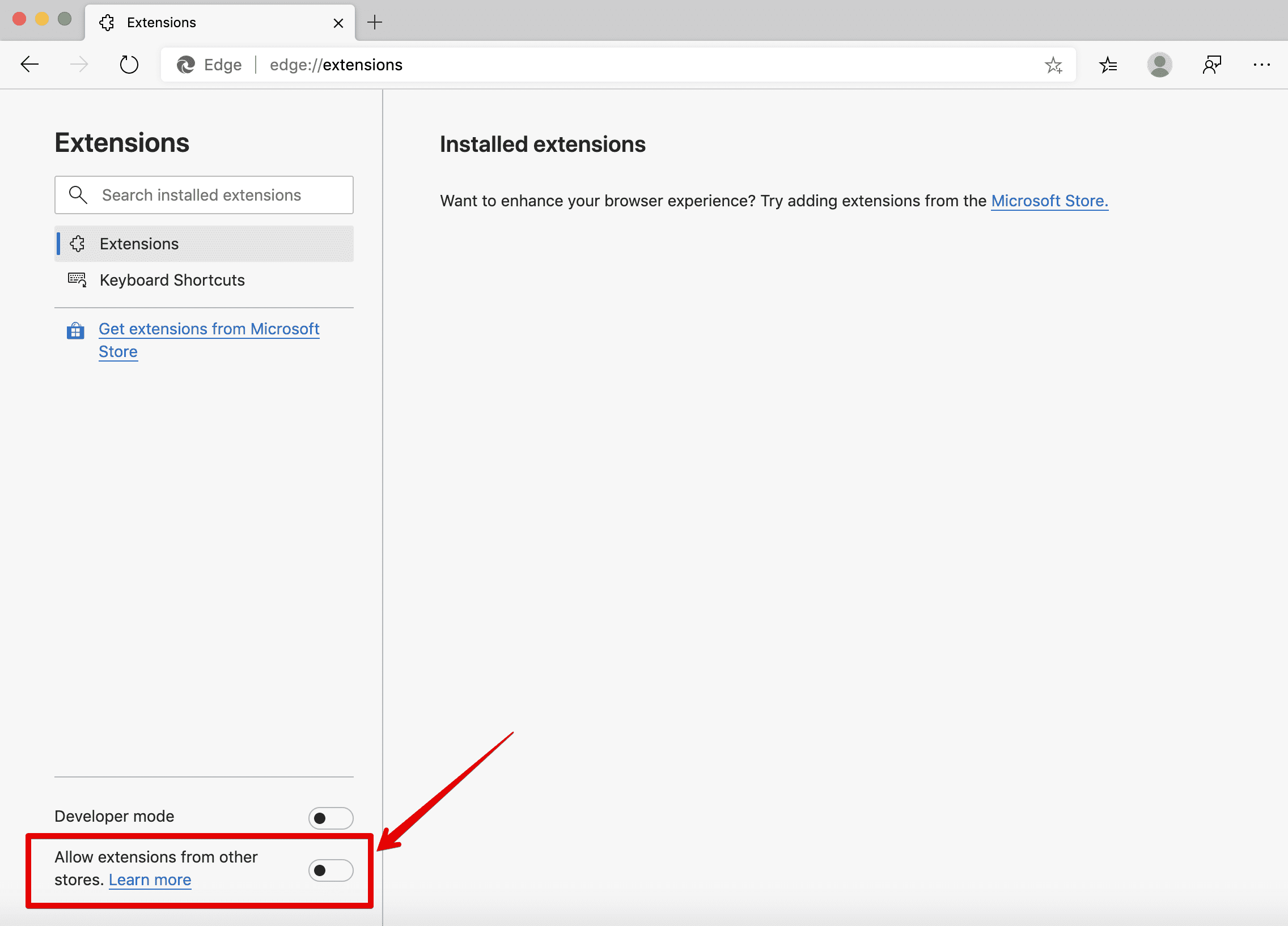
- Clique em Allow (Permitir), na janela que aparece.

- Siga este link para abrir a página VPN Unlimited na Chrome Store.
- Pressione Add to Brave (Adicionar ao Brave).

- Confirme a instalação pressionando o botão Add Extension (Adicionar Extensão).
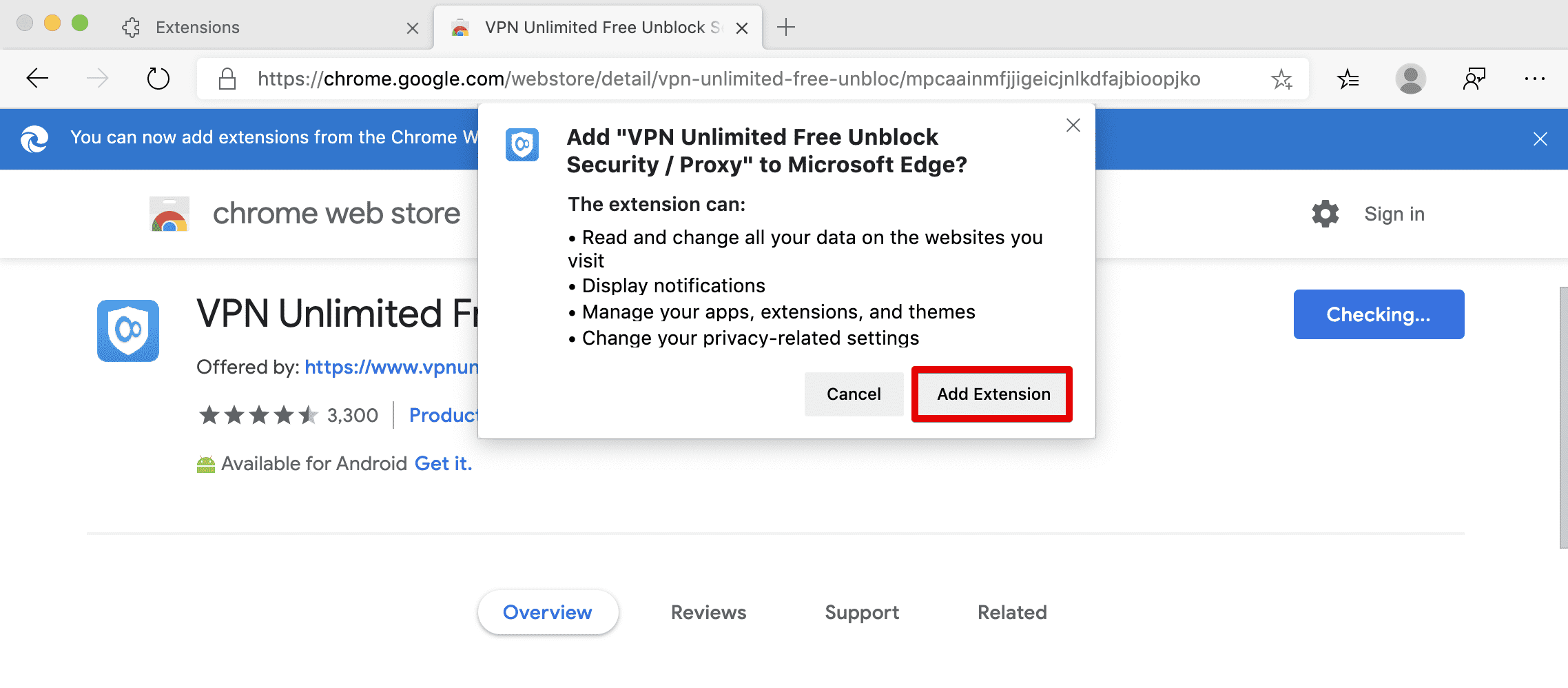
É isso aí! Você verá a confirmação que a VPN Unlimited foi adicionada à Microsoft Edge. Clique no ícone VPN Unlimited, entre usando sua KeepSolid ID habilite a conexão VPN e navegue na web de forma privada!
Pronto para obter a melhor VPN anônima para seu navegador Edge?
Adicione a extensão VPN Unlimited ao navegador Edge e comece a navegar na web de forma segura, anônima e sem restrições!